Mettiamo da parte il colore e catturiamo fantastiche immagini in bianco e nero. Ecco come impostare la nostra Canon.
Il fascino del bianco e nero
La fotografia in bianco e nero permette di catturare immagini evocative e senza tempo, in cui il contrasto di luce e ombra, texture, forma e contorno sono i pilastri della composizione. Ci sono due approcci possibili. Possiamo scattare a colori e convertire in bianco e nero solo in un secondo momento, via software. Oppure catturare una monocromia già allo scatto, con un approccio più “scientifico” alla ripresa.
La prima soluzione ci assicura più tranquillità. Possiamo, infatti, sempre recuperare il colore, qualora non ci piacesse il risultato in bianco e nero. Ci garantisce anche più controllo sui toni della conversione, soprattutto se scattiamo in RAW anziché JPEG.
La seconda strada, invece, ci fa risparmiare tempo e ci offre anche il gusto della sfida di creare un risultato perfetto fin da subito. La nostra EOS offre opzioni dedicate al bianco e nero già tra le modalità punta-e-scatta della Zona Base. Vediamo quali sono.
La conversione in-camera
Con alcune fotocamere EOS è possibile convertire in bianco e nero un’immagine a colori salvata sulla scheda di memoria e salvarla come un nuovo file. È molto comodo quando vogliamo, per esempio, un risultato veloce da condividere sui social media.
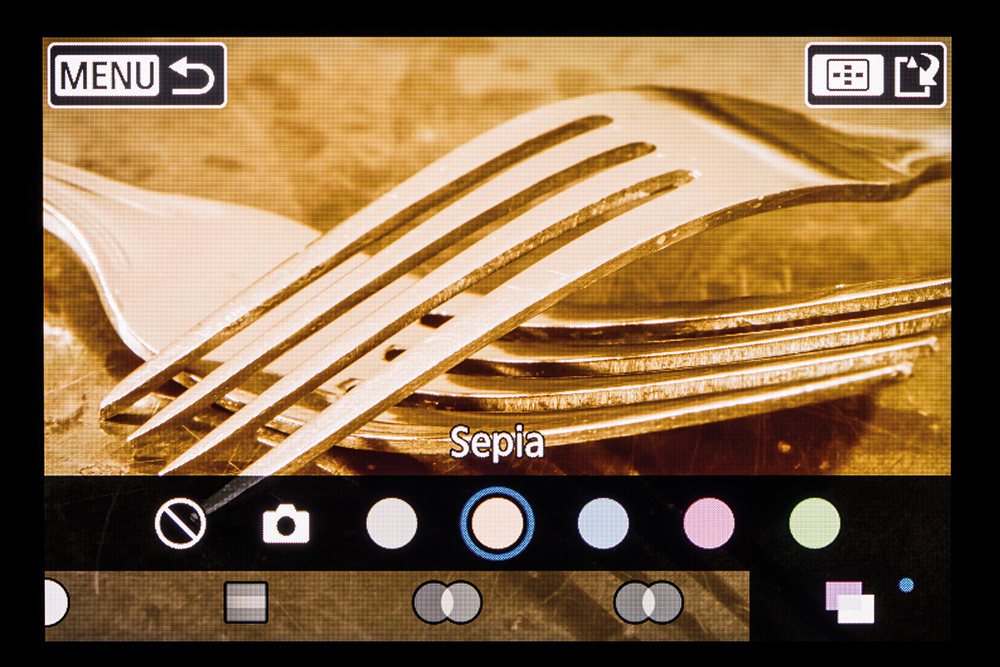
Sono disponibili diverse opzioni, di cui alcune dal menu blu di riproduzione. Con i Filtri creativi della EOS 250D, possiamo applicare un effetto di sgranatura (B/N granuloso). L’Assistente creativo (qui sopra) permette di eseguire una conversione rapida o sperimentare diversi effetti di viraggio. Se la nostra fotocamera è dotata di funzioni di elaborazione RAW, possiamo anche selezionare lo Stile Foto Monocromo e regolare i parametri di conversione.
I filtri digitali
Lo Stile Foto Monocromo permette di apportare le normali regolazioni di Nitidezza e Contrasto, ma offre anche un paio di controlli specifici: Effetto filtro ed Effetto tonale. Il primo replica l’aspetto dei tradizionali filtri colorati usati con le pellicole in bianco e nero, per bloccare specifici colori e lasciarne passare altri e migliorare il contrasto tra le diverse tonalità di grigio.
Ogni filtro lasciava passare la luce del proprio colore (rendendolo quindi più chiaro) e bloccava quella del colore complementare (che veniva reso più scuro). Un intenso filtro rosso serviva per esempio a scurire un cielo azzurro e dare così più risalto alle nuvole bianche.

La nostra EOS ricrea questi effetti in digitale, schiarendo o scurendo i colori corrispondenti. Possiamo scegliere tra quattro filtri: Giallo, Arancio, Rosso e Verde.
Un bianco e nero ricco d’atmosfera grazie al viraggio
Se vogliamo impatto aggiuntivo, le opzioni del menu Effetto tonale sono probabilmente meno utili rispetto a quelle di Effetto filtro. Se però lavoriamo in JPEG e vogliamo tenerci alla larga dal computer, qui troviamo la possibilità di aggiungere un viraggio cromatico a un’immagine in bianco e nero (foto in alto).
Abbiamo quattro possibilità: Seppia, Blu, Viola e Verde. Blu e Seppia sono spesso le più piacevoli, perché tendono a sposarsi bene con un’ampia gamma di soggetti. Anche se non possiamo regolare l’intensità del viraggio, possiamo applicare anche un Effetto filtro per aggiungere contrasto e approfondire i toni. Anche regolare il Contrasto dà più o meno intensità al viraggio.
Se elaboriamo un file RAW in DPP, troviamo disponibili le stesse opzioni nel menu dello Stile Foto Monocromo, ma a quel punto forse vale la pena di esplorare soluzioni più sofisticate in software come Lightroom.
Leggi anche
Bianco e nero in-camera: ecco come impostare la nostra Canon #2

 Abbonati
Abbonati I nostri manuali
I nostri manuali LOGIN/REGISTRATI
LOGIN/REGISTRATI





